So beheben Sie den Installationsfehler 0x8007000A – 0X2000D
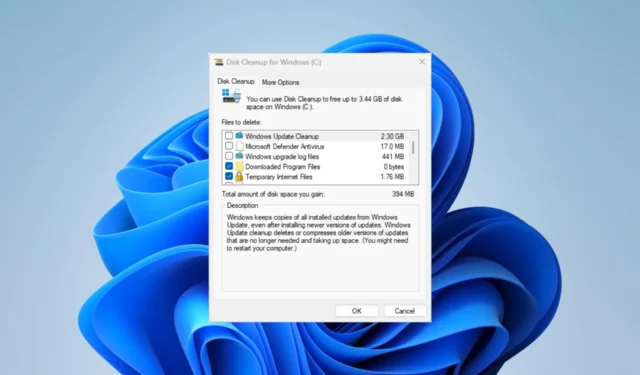
Der Fehler 0x8007000A – 0X2000D kann während der Installation oder Aktualisierung eines Betriebssystems auftreten. Es kann mit der Fehlermeldung kommen: Die Installation ist in der SAFE_OS-Phase mit einem Fehler während des MIGRATE_DATA-Vorgangs fehlgeschlagen.
Was verursacht den Windows-Fehler 0x8007000A – 0X2000D?
Dieser Fehler kann beim Migrieren von Benutzerdaten während eines Upgrades auftreten. Einige Elemente verursachen den Fehler, aber die folgenden sind die häufigsten Ursachen:
- Beschädigte Installationsdateien – Dies ist die Hauptursache für die meisten Fälle, da fehlerhafte Systemdateien dazu führen, dass Informationen zum Abschließen eines Upgrades möglicherweise auf dem Gerät fehlen.
- Probleme mit dem Speicherplatz oder der Systempartition – Wenn Sie fehlerhafte Partitionen oder unzureichenden Speicherplatz haben , können Sie mit Fehlern wie dem Upgrade-Problem rechnen.
- Inkompatible oder veraltete Hardware – Bei einigen Benutzern wird es ausgelöst, weil die Hardware nicht für das Upgrade geeignet ist, und in diesen Fällen müssen Sie häufig die Hardware wechseln.
Wie behebe ich den Windows-Fehler 0x8007000A – 0X2000D?
Bevor Sie die in diesem Handbuch vorgeschlagenen Lösungen ausprobieren, sollten Sie diese Verfahren vor der Lösung ausprobieren:
- Starten Sie den Computer neu – Ein Neustart behebt einige kleinere Störungen, da er das Herunterfahren problematischer Prozesse erzwingen kann.
- Peripheriegeräte entfernen – Einige angeschlossene Hardwaregeräte können während eines Upgrades Kompatibilitätsprobleme verursachen und den Fehler auslösen.
Wenn die oben genannten Methoden das Problem nicht lösen, sollten Sie mit den komplexeren Lösungen unten fortfahren.
1. Systemdateien bereinigen
- Drücken Sie Windows + R, geben Sie cleanmgr ein und drücken Sie Enter.
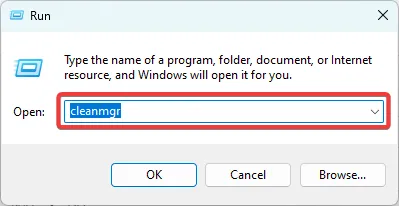
- Wählen Sie das Laufwerk mit Ihrer Installation aus und klicken Sie auf OK .
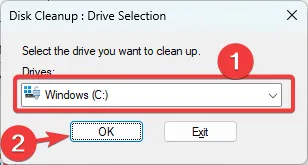
- Wählen Sie alle zu bereinigenden Elemente aus und klicken Sie auf die Schaltfläche Systemdateien bereinigen .
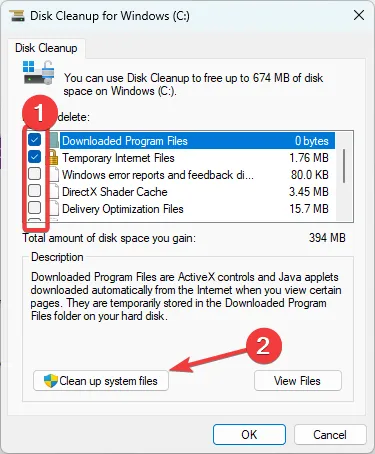
- Wählen Sie das Laufwerk aus, das Sie für die Bereinigung ausgewählt haben, und klicken Sie auf OK .
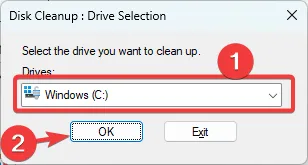
- Überprüfen Sie alle zu reinigenden Elemente und klicken Sie auf OK .
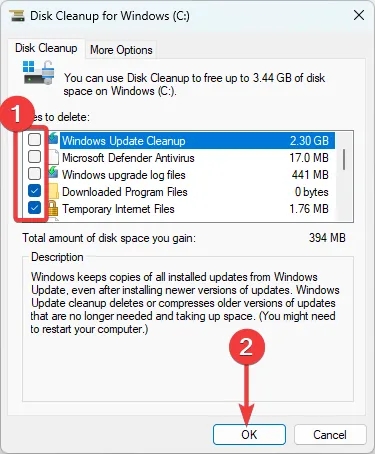
2. Reparieren Sie beschädigte Systemdateien
- Drücken Sie Windows + R, geben Sie cmd ein und drücken Sie Ctrl + Shift + Enter.
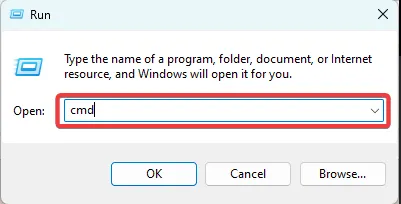
- Geben Sie das folgende Skript ein und klicken Sie auf Enter:
sfc /scannow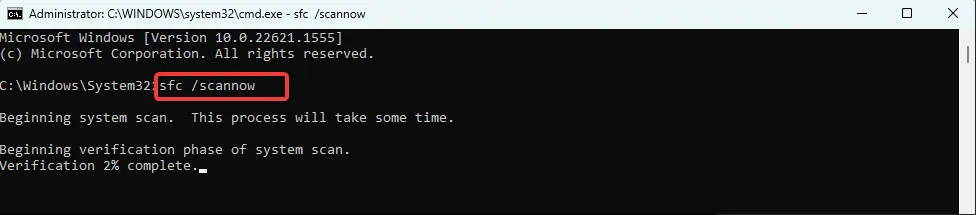
- Der Vorgang kann eine Weile dauern. Befolgen Sie die Sonnenschutzanweisungen, wenn eine Reparatur erforderlich ist, und überprüfen Sie dann, ob der Fehler 0x8007000A – 0X2000D behoben wurde.
3. Starten Sie wichtige Update-Komponenten neu
- Drücken Sie Windows + R, geben Sie cmd ein und drücken Sie Ctrl + Shift + Enter.
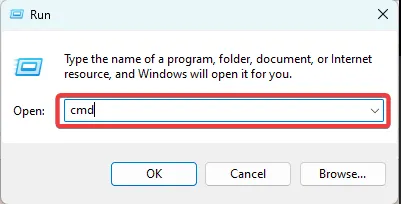
- Stoppen Sie wichtige Update-Komponenten, indem Sie die folgenden Skripte eingeben und Enter nach jedem drücken.
net stop wuauserv
net stop bits
net stop cryptsvc
net stop msiserver
- Löschen Sie den Inhalt der Verzeichnisse, indem Sie die folgenden Skripte eingeben und Enter nach jedem drücken.
rd /s /q c:\Windows\SoftwareDistribution
rd /s /q %temp%
rd /s /q c:\Windows\temp
rd /s /q c:\Windows\System32\catroot2
- Starten Sie wichtige Update-Komponenten neu, indem Sie die folgenden Skripte eingeben und Enter nach jedem drücken.
net start wuauserv
sc config wuauserv start=auto
net start bits
sc config bits start=auto
net start cryptsvc
sc config cryptsvc start=auto
net start msiserver
sc config msiserver start=auto - Wiederholen Sie die Installation oder das Upgrade und prüfen Sie, ob der Fehler 0x8007000A – 0X2000D behoben ist.
Los geht’s. Eine dieser Lösungen sollte das Problem beheben. Probieren Sie ruhig aus, was am zutreffendsten erscheint, da wir sie nicht in einer bestimmten Reihenfolge geschrieben haben.
Vergessen Sie auch nicht, uns in den Kommentaren zu kontaktieren und uns mitzuteilen, was am effektivsten war.



Schreibe einen Kommentar